环境H3C模拟器
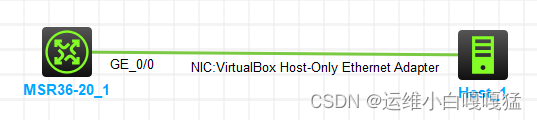
大体步骤
1:连接真机,配置ip地址
2:在路由上开启Telent服务
3:在路由上创建用户和密码
4:在vty终端视图配置权限15
5:真机使用xshell连接路由用户
首先加一个路由和一个主机
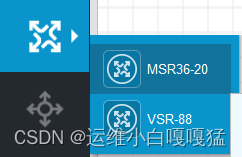
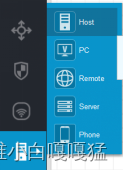
将路由和主机连线
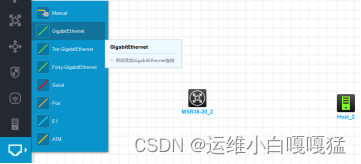
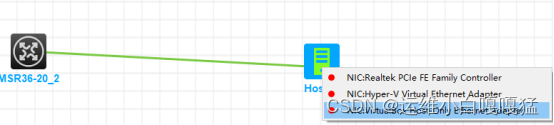
连接VirtualBox Host-Only Ethernet Adapter,连接好了然后启动设备
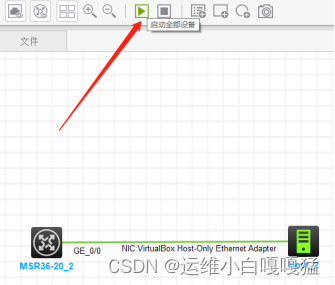
路由启动之后

先加IP定义一下加文本写两个ip,标明ip,
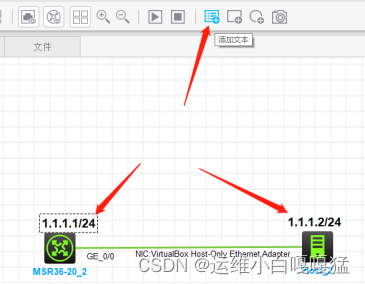
双击进入
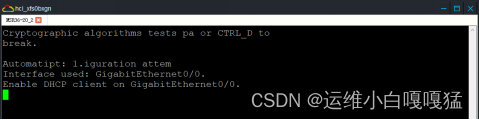
按CTRL+D,进入用户视图
使用<H3C>system-view进入系统视图
然后使用[H3C]interface g0/0进入接口视图
配置接口IP使用[H3C-GigabitEthernet0/0]ip address 1.1.1.1 24
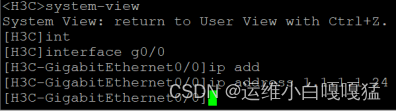
做完成后在你本机上配置,找到网络适配器,进入更改适配器

右击,属性,找到ipv4,然后双击ipv4,更改ip
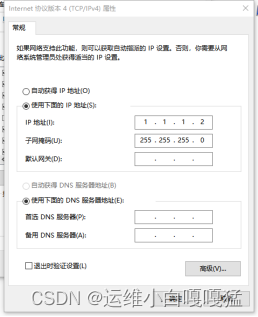
更改完成点确定,在点确定,再在本机上按win+R,输入cmd,ping一下1.1.1.1的ip是否可以ping通,可以ping通就说明成功了

上面就是配置的基本环境下面就是做H3C的配置了
在回到H3C模拟器上做操作,双击路由进入,开启telnet服务,在系统视图。
[H3C]telnet server enable
创建用户peng,密码p123456789
[H3C]local-user peng
加密码,simple为简单的加密,
[H3C-luser-manage-peng]password simple p123456789
创建密码报错
报错一:
[H3C-luser-manage-peng]password simple p12345678
The new password is too short. It must contain at least 10 characters.
原因你的密码长度没有10位数
报错二:
[H3C-luser-manage-peng]password simple peng12345678
The new password cannot contain the username or reversed username.
原因你的密码中有和你用户名一样的
告诉路由器你这个用户就是用telnet的,做连接的时候做telnet验证的
[H3C-luser-manage-peng]service-type telnet
加个级别,总共有0-15,15最高,权限最大
[H3C-luser-manage-peng]authorization-attribute user-role level-15
现在用户就配置完成,退出配置用户的接口,开始配置vty,进入vty接口视图。0 4为设置进入用户最多只可以为5个用户,
[H3C-luser-manage-peng]quit
[H3C]user-interface vty 0 4
配置验证模式,
[H3C-line-vty0-4]authentication-mode ?
none Login without authentication
password Password authentication
scheme Authentication use AAA
none 不验证
password 设置密码但是是所有路由同一个密码,
scheme 一个用户一个密码
[H3C-line-vty0-4]authentication-mode scheme
现在配置完成到xshell设置,新建连接,
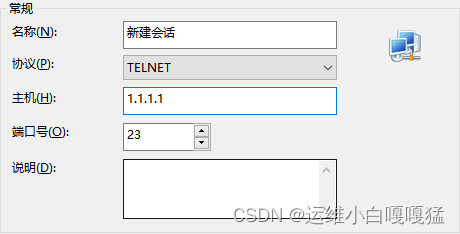
提示登录用户和密码
![]()
显示这个就说明登录成功了。





















 1103
1103











 被折叠的 条评论
为什么被折叠?
被折叠的 条评论
为什么被折叠?








